WordPress: Neues Theme installieren
WordPress bietet eine gigantische Auswahl an Themes, um die Optik der Webseite an die eigenen Bedürfnisse anzupassen. Neben den vielen kostenlosen, gibt es auch kostenpflichtige, Themes. Für Einsteiger bis hin zu mittelgroße Webseiten sind die kostenlosen Themes ausreichend.
Aber wie lässt sich ein WordPress Theme installieren? Um auf der sicheren Seite zu sein, solltest du nur Themes direkt aus WordPress installieren. Du hast auch die Möglichkeit Themes direkt via FTP auf deinen Webspace zu laden, aber alles was nicht direkt über WordPress verfügbar ist, sollten Anfänger meiden.
Neues WordPress Theme installieren
Bei der Installation eines WordPress Themes ist zu unterscheiden, ob du die Webseite selbst bei einem Webhoster installiert hast oder ob dein Blog bei WordPress.com liegt.
Diese Anleitung beschreibt die Installation von WordPress Themes für selbst gehostete Webseiten.
WordPress Theme installieren
Für den Download und die Installation eines neuen WordPress Theme melde dich an deiner Webseite über den Admin-Panel an. Beispielsweise:
https://www.deine-webseite.com/wp-admin/Für die Installation eines neuen WordPress Themes wähle im Menü auf der linken Seite die Option Design. Hier findest du die schon installierten Themes und kannst über die Schaltfläche Hinzufügen neue Themes für WordPress suchen, herunterladen und installieren.
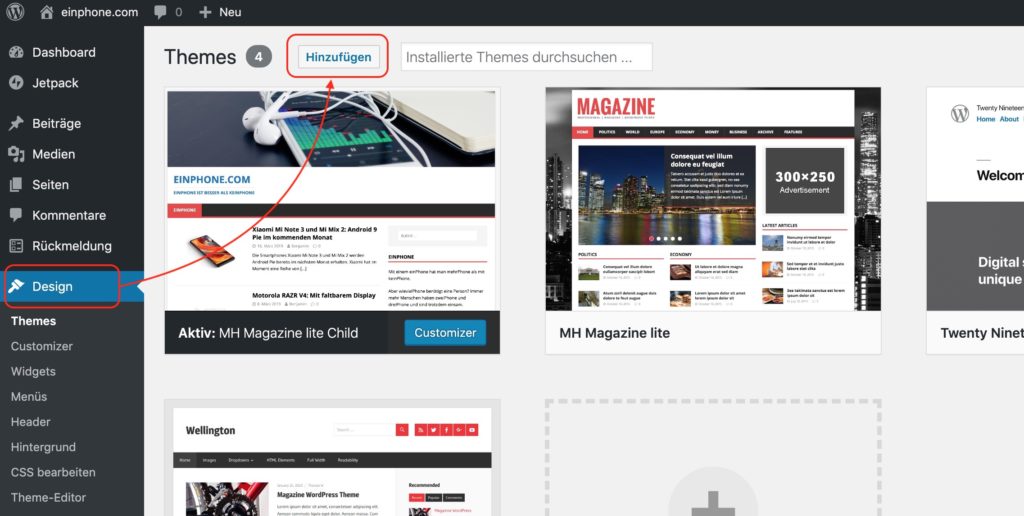
WordPress zeigt dir eine Auswahl an Themes an. Über die Reiter kannst du die Vielzahl an Themes erkunden.
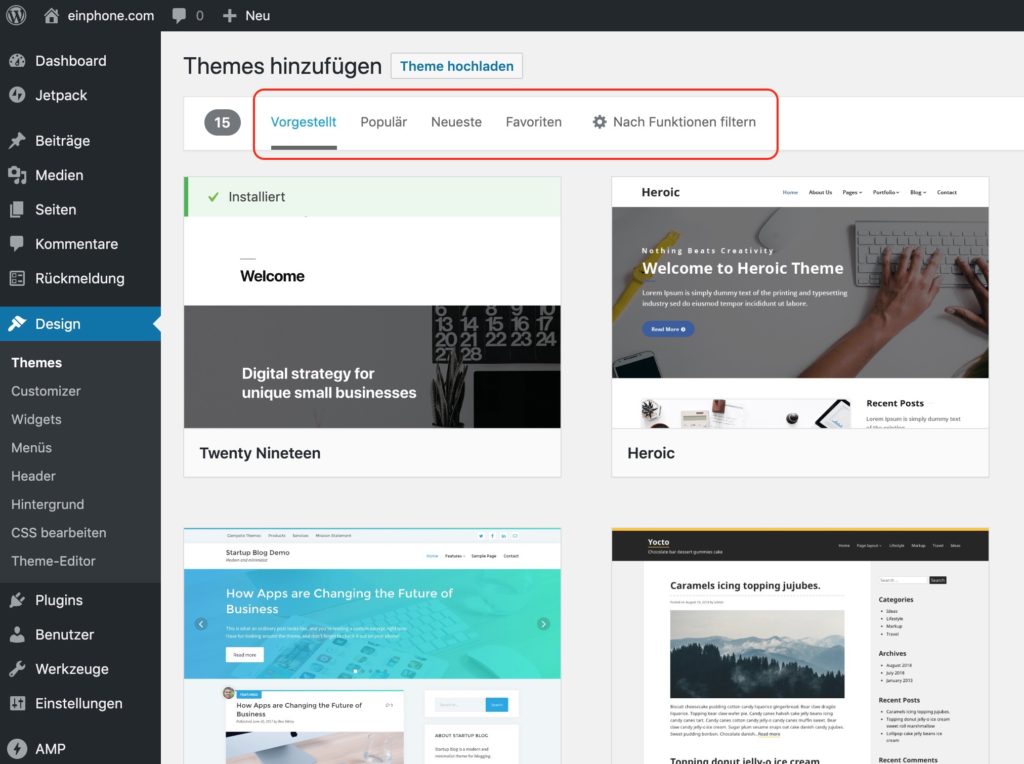
Du suchst nach einem bestimmten Theme oder einer speziellen Funktion. Dann nutze die Filter-Funktion.

Du hast das passende Theme gefunden? Fahre mit der Maus über das Theme und WordPress zeigt dir die Schaltfläche für die Installation an. Der Download und die Installation dauert nur wenige Sekunden.

Nach der Installation kannst du das WordPress Theme direkt aktivieren. Das solltest du aber nur tun, wenn du im Aufbau deiner Webseite bist oder beispielsweise spät nachts, wenn du wenig Traffic und Besucher hast.
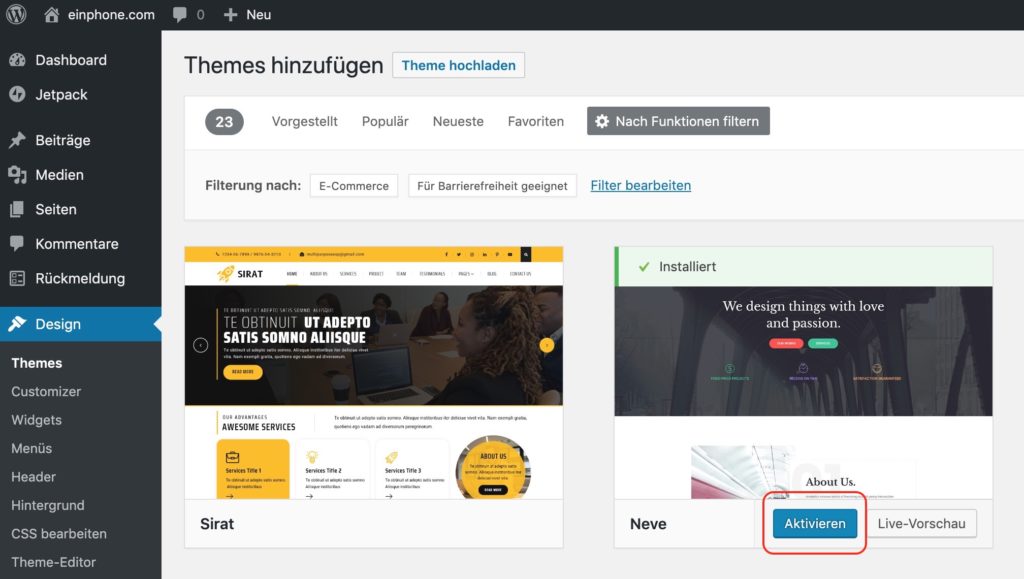
Denn nach dem Aktivieren muss du in der Regel die Webseite noch einrichten. Über den Customizer sind Einstellungen am Design vorzunehmen und über Widgets lässt sich das Layout beeinflussen.
Zudem empfehle ich immer, ein WordPress Child Theme zu erstellen und zu nutzen. Dann kannst du das WordPress Theme nach belieben anpassen und Änderungen vornehmen, ohne das Updates die Einstellungen zerstören.
Persönliche Meinung
WordPress bietet eine gigantische Auswahl an Themes. Alle lassen sich nicht testen und anschauen. Für Anfänger empfehle ich die Installation eines der gängigen und häufig verwendeten Themes. Diese erhalten regelmäßig Updates und werden gut gepflegt.
Weitere Tipps zu WordPress findest du ebenfalls hier im Blog. Beispielsweise wie sich AdSense Werbung auf WordPress AMP Seiten anzeigen lässt. Der normale AdSense Code reicht hierfür nicht aus. AMP benötigt einen speziellen AdSense-Code.
Keine Lust mehr auf die Accelerated Mobile Pages? Dann liest du im Beitrag, wie sich AMP für WordPress ohne SEO Verlust abschalten lässt. Hierzu musst du Schritt für Schritt vorgehen und deine AMP-Seiten bei Google „abmelden“:
Zudem solltest du regelmäßig ein WordPress Backup erstellen. Ansonsten kann ein Fehler dazu führen, dass deine ganze Arbeit umsonst war. Wichtige Daten müssen immer gesichert werden. Auch die eigene Webseite inklusive Datenbank.

Geek, Blogger, Consultant & Reisender. Auf seiner Detail-Seite findest du weitere Informationen über Benjamin. In seiner Freizeit schreibt Benjamin bevorzugt über Technik-Themen. Neben Anleitungen und How-To’s interessieren Benjamin auch Nachrichten zur IT-Sicherheit. Sollte die Technik nicht im Vordergrund stehen, geht Benjamin gerne wandern.
